Bucurați-vă de Launchpad-ul Apple pe mașina dvs. Windows Cu WinLaunch
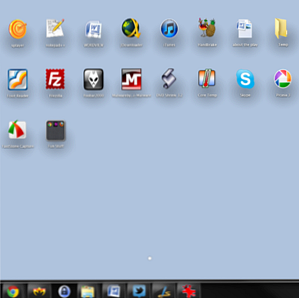
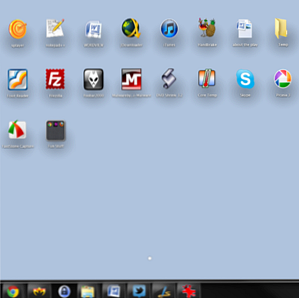 Am o mărturisire de făcut. Nu am folosit un Mac încă din anii '90. E adevarat. Crescând într-o casă înnebunită de Apple, am avut un mouse conectat la computerul meu, când toți prietenii mei încă foloseau DOS. Dar acele zile au trecut mult timp, iar în ultimii 15 ani nu am atins decât o mașină Apple care nu era un iPhone, iPod sau iPad.
Am o mărturisire de făcut. Nu am folosit un Mac încă din anii '90. E adevarat. Crescând într-o casă înnebunită de Apple, am avut un mouse conectat la computerul meu, când toți prietenii mei încă foloseau DOS. Dar acele zile au trecut mult timp, iar în ultimii 15 ani nu am atins decât o mașină Apple care nu era un iPhone, iPod sau iPad.
În ciuda acestui fapt, am auzit despre Launchpad. Launchpad este o caracteristică Mac OSX care facilitează lansarea aplicațiilor și (desigur) mai elegantă. Știu că este destul de greu să lansez aplicații pe iPad-ul meu și căutam ceva similar pentru mașina mea Windows.
Dacă doriți, de asemenea, să optimizați aspectul Windows și să vă simțiți mai mult și mai mult Mac-ish, vă veți bucura de WinLaunch.
Noțiuni de bază Cu WinLaunch
WinLaunch este un program de lansare a aplicațiilor pentru Windows XP, Vista și 7, care are ca scop să arate ca Launchpad-ul Apple. Pentru a începe, descărcați WinLaunch, deschideți fișierul zip și extrageți directorul adecvat pentru sistemul dvs. de operare (x86 sau x64). Când ați terminat, lansați WinLaunch.exe.
După cum veți vedea, nu se întâmplă nimic. Prima dată când o rulați, veți obține o “atenție” fereastra vă spune despre problemele cunoscute cu WinLaunch, care este încă în beta. După asta, nu este nimic. Pentru a porni WinLaunch pentru prima dată, apăsați Shift + Tab.

Ecranul se estompează și acest mesaj va apărea. WinLaunch nu accesează cu crawlere sistemul dvs. pentru aplicațiile dvs.; trebuie să le adăugați manual. Apăsați "F" și începeți să trageți în aplicații.

Cum mergeți de bază, acest lucru este destul de mult. Puteți glisa cât mai multe aplicații pe care le doriți, iar când ecranul este plin, WinLaunch va crea mai multe pagini. Puteți să răsturnați aceste pagini făcând clic stânga pe mouse și glisând-o pe ecran, la fel ca la ecranul tactil.
Acum, să vedem ce altceva puteți face cu WinLaunch.
Crearea dosarelor și redenumirea
WinLaunch vă permite să creați dosare într-un mod care este foarte asemănător cu ceea ce obțineți pe mașinile Apple. După ce ați tras în aplicațiile dvs., faceți clic pe o aplicație cu mouse-ul și trageți-o peste o altă aplicație. Acest lucru va crea un dosar, la care puteți continua să adăugați.

Dacă doriți să redenumiți dosarul (“Dosar nou” nu este foarte informativ) sau dacă doriți să redenumiți o aplicație, faceți clic pe semnul plus din colțul din stânga jos, apoi faceți clic pe “Redenumiți” butonul din partea de jos a ecranului, apoi faceți clic pe pictograma pe care doriți să o redenumiți.

În acest fel, puteți redenumi cu ușurință folderele la titluri descriptive și, de asemenea, puteți schimba orice nume dacă nu vă place cel care a fost dat de WinLaunch.

Puteți deschide un dosar făcând clic pe acesta, apoi lansați orice aplicație din dosar făcând clic pe pictogramă.

Redarea cu setările
WinLaunch este mai degrabă configurabil, iar tu tweak multe lucruri pentru a se potrivi nevoilor și dorințelor tale. Pentru a accesa setările, faceți clic pe “Setări” butonul din partea de jos a ecranului.

În setări, puteți activa și dezactiva tastele rapide și HotCorners. Cu acestea puteți decide cum va fi activată WinLaunch. Ceea ce ați setat aici va fi singurul mod de a activa programul, deci rețineți aceste setări. Am descoperit că un colț fierbinte a funcționat foarte bine pentru mine și îl puteți utiliza atât pentru a activa, cât și pentru a dezactiva aplicația. Dacă alegeți “Afișați desktop-ul când este activat” opțiunea WinLaunch nu va fi maximizată; altfel, acesta va fi lansat pe întreg ecranul.

Printre altele, puteți schimba și dimensiunea și dimensiunea textului și toate culorile. Este un pic greu de înțeles care este culoarea care la început, dar jocul cu ea face totul mai clar. Există câteva teme gata pentru a alege și puteți încărca chiar fotografii pentru fundalul lansatorului, dacă doriți.

Există mai multe lucruri pe care le puteți modifica, cum ar fi ajustarea WinLaunch pentru mai multe monitoare (alegerea pe care o va apărea). Redarea cu culorile este cea mai bună parte, totuși, și după cum puteți vedea din capturile de ecran de mai sus, puteți crea o mulțime de stiluri și fundaluri diferite. Poate arata astfel:

Și chiar și așa (sau mai bine, dacă aveți de fapt talent).

Opțiunile sunt destul de nesfârșite. Un dezavantaj al programului WinLaunch este că este puțin cam greu în memoria RAM. Pe calculatorul meu, a fost de până la 50MB de memorie RAM, doar atunci când se află în fundal. E un pic cam abrupt, dar dezvoltatorul intenționează să remedieze această problemă. În afară de asta, WinLaunch rulează foarte ușor, mai ales având în vedere că este în continuare în versiune beta, iar conectarea și dezactivarea acestuia pentru lansarea aplicațiilor devine repede o a doua natură. Deci, dacă sunteți în căutarea unor modalități mai bune de lansare a aplicațiilor Windows, încercați!
Cunoașteți mai multe emulatoare Launchpad sau alte modalități originale de a lansa aplicații în Windows 7? Distribuiți în comentarii!
Explorați mai multe despre: Lansatorul de aplicații Windows.


